写真説明を付ける
説明文の入力
説明文入力ボックスに直接文字を入力します。
下図のように右側のプレビューに反映されます。
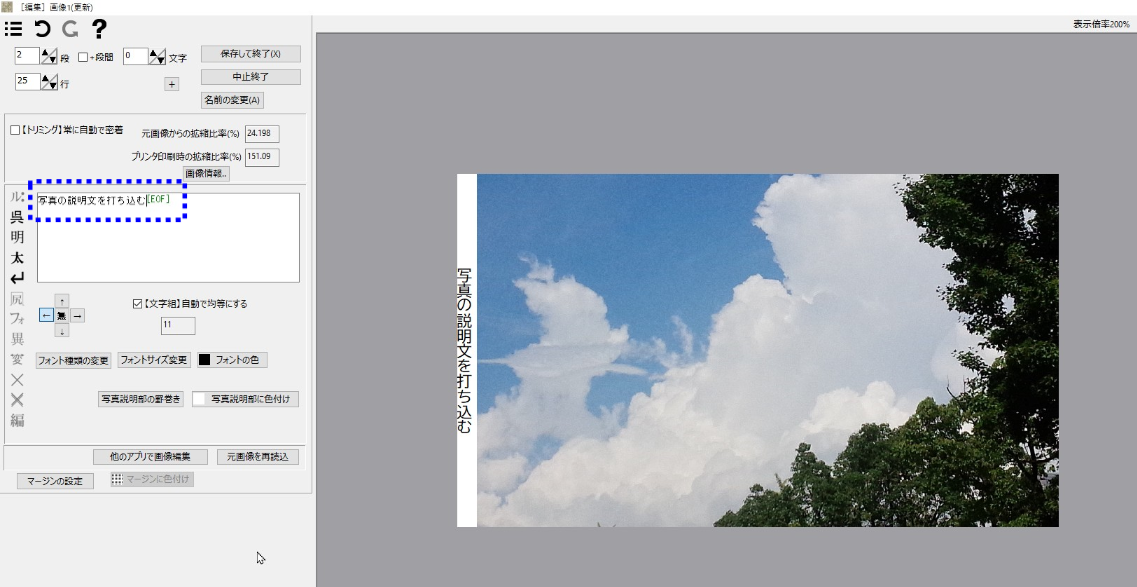
矢印ボタン ↑ ↓ ← → で説明文の位置が変わります。
下図は下にした例。
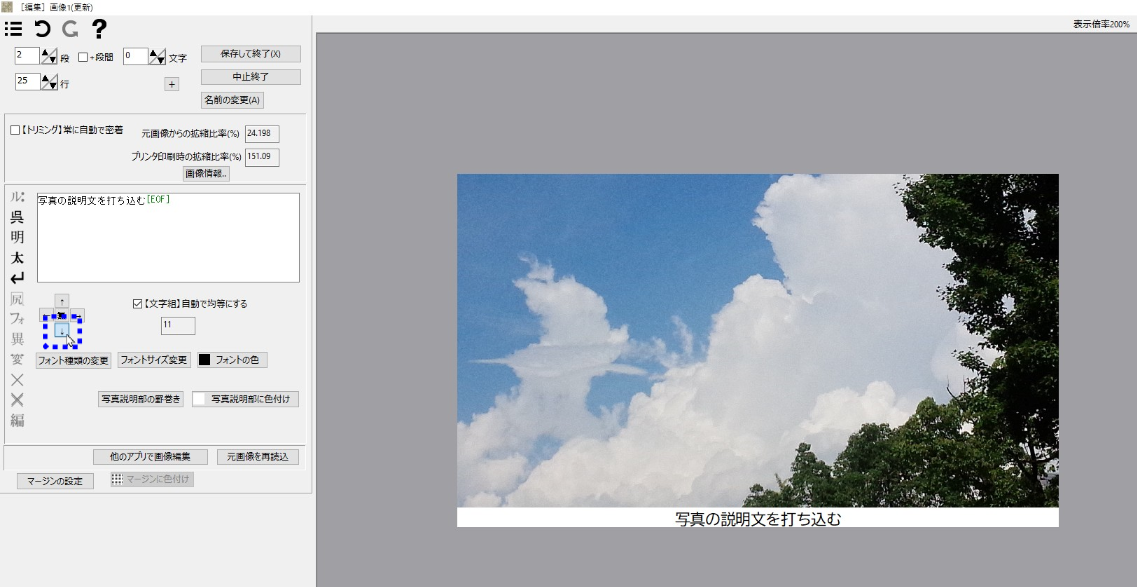
デフォルトでは「【文字組】自動で均等にする」にチェックが入っており、
説明文の長さに従って自動で改行し行数が増えます。
自分で文字組を変えるにはチェックを外して文字数を指定します。
説明文のフォントや文字サイズ
デフォルトでは、説明文のフォントは紙面設定の「ゴシック体」で、サイズは紙面よりやや小さめです。
フォント種類の変更 ボタン等で自分で設定できます。
色付けも可能です。
説明文の罫巻き・色付け
説明文に罫巻きは、レイアウトの都合上、どうしても写真説明が紙面上で記事や見出しと当たってしまう時などに使います。
(そうならないようにレイアウトした方がいいですが)。
色付けで説明文を敢えて目立たせることも出来ます。
写真説明部の罫巻きボタン等で指定します。
説明文を止める
無ボタンを押下すると消えます。
説明文自体は保存されるので、再び設定することも出来ます。
写真説明文の文字一部修飾
説明文にルビ(振り仮名)や一部明朝などの修飾をすることが出来ます。
方法は見出しや記事とほぼ同じです。
説明文の位置が左か下の場合、1行目にルビを振ると、その分、説明文領域が拡大し、トリミング部分が減ります。
写真説明の位置
写真説明は、紙面上で他の見出しや記事に当たらない位置に置く方が良いです。
だいたいの場合、左か下で大丈夫です。(実際の新聞はそうなっています)。
ただし、例えば以下のようなレイアウトだと、読みにくくならない説明文の場所は限られるので、適宜、上や右に変えます。
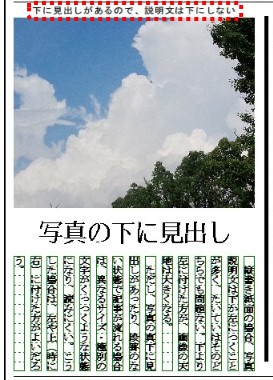

なお、左か右に説明文が付いている場合、上か下にすると、画像の表示部分をほとんど変えないまま幅行数を縮めることが出来ます。
(画像そのものは当然、一回り小さくなります)。